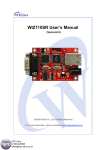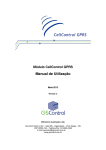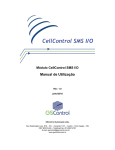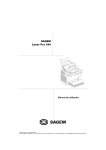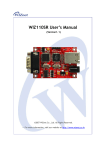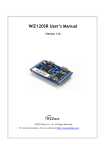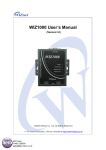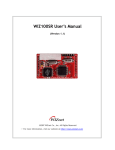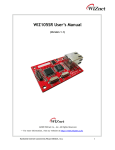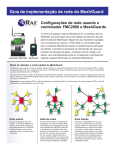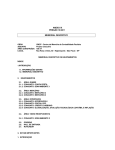Download NetGate ETH–RS232 Manual de Utilização
Transcript
NetGate ETH–RS232 Manual de Utilização Maio/2013 GSControl Automação Ltda. Rua Dom Pedro II, 891 – Sala 605 – Higienópolis – Porto Alegre – RS CEP 90550-142 – Telefone/Fax: (51)3026-5409 E-mail: [email protected] www.gscontrol.com.br Direitos Reservados Nenhuma parte deste manual poderá ser reproduzida, armazenada ou transmitida sob qualquer forma, sem permissão expressa pela GSControl Automação Ltda. Mesmo que todo o cuidado tenha sido tomado na confecção deste manual, a GSControl não assume qualquer responsabilidade por erros ou omissões contidos neste texto. O software NetGate Tool não poderá sofrer qualquer engenharia reversa, descompilação ou qualquer outro tipo de cópia e/ou modificação sem autorização expressa da GSControl Automação Ltda. Todas as marcas e nomes de produtos de outros fabricantes citados neste manual são marcas registradas ou não pertencentes a seus respectivos proprietários. A GSControl não se responsabiliza pelo manuseio ou aplicação destes produtos e sistemas citados neste manual, sendo que seus usos e instalações deverão ser procedidos por pessoal técnico devidamente qualificado e de responsabilidade do cliente. A GSControl Automação Ltda se reserva do direito de atualizar as características técnicas de seus produtos e o conteúdo deste manual, visando o constante aprimoramento tecnológico de seus serviços. NetGate ETH–RS232 - Manual de Utilização – V1.0 Índice Direitos Reservados ........................................................................................................ 2 Índice ............................................................................................................................... 3 NetGate ETH – RS232 ................................................................................................... 4 Principais Características .............................................................................................. 4 3 Funcionamento Geral ............................................................................................. 5 4 Instalação e Programação ...................................................................................... 5 4.1 Instalação do Software “NetGate Tool” ........................................................... 5 4.2 Programação do NetGate ETH – RS232 .......................................................... 9 4.2.1 Abrindo o programa ................................................................................... 9 4.3 Ferramenta de Configuração .......................................................................... 10 4.3.1 Configuração de Serial ............................................................................. 17 4.3.2 Opções de Configuração ........................................................................... 18 5 Configurando pela Serial. .................................................................................... 21 5.1 Formato de Comando Serial ........................................................................... 21 5.2 Configuração com Comando Serial ................................................................ 25 6 Demonstração e teste ............................................................................................ 27 7 Características Técnicas....................................................................................... 29 Termo de Garantia ....................................................................................................... 30 NetGate ETH – RS232 – Manual de Utilização 3 NetGate ETH–RS232 - Manual de Utilização – V1.0 NetGate ETH–RS232 O NetGate ETH-RS232 é um módulo gateway que converte protocolo RS-232 em protocolo TCP/IP. Ele permite acesso, gerenciamento e controle de um dispositivo remoto através da rede Ethernet sobre TCP/IP, conectando-se ao equipamento existente através da sua interface serial RS-232. A embalagem do produto é composta dos seguintes itens: • 01 NetGate ETH – RS232; • 01 Fonte de alimentação 110/220Vac com saída 5 Vdc; • 01 CD com manual de utilização e software de programação NetGate Tool. Principais Características • Conexão direta com o dispositivo serial; • Estabilidade e confiabilidade ; • Suporta conexão PPPoE; • Suporta configuração da serial, com comandos simples e fáceis; • Suporta senha de acesso para segurança; • Software de configuração amigável; • Interface ethernet 10/100 e interface serial até 230Kbps; NetGate ETH – RS232 – Manual de Utilização 4 NetGate ETH–RS232 - Manual de Utilização – V1.0 3 Funcionamento Geral O equipamento NetGate ETH-RS232 é um conversor de protocolo que transmite os dados enviados pela serial do equipamento para a rede Ethernet TCP/IP e no sentido inverso transmite dados TCP/IP para a serial RS-232. 4 Instalação e Programação 4.1 Instalação do Software “NetGate Tool” Antes de instalar o programa, observe se os seguintes requisitos são atendidos pelo sistema: • Microcomputador PC 233MHz, 64Mb RAM; • 1 Drive de CD; • 1 Porta de Comunicação Serial RS232; • Sistema Operacional Windows 95/98/2000/XP/Vista/7. Para instalar o software de programação, insira o CD no Drive correspondente e execute o arquivo de instalação. Antes de continuar o processo de instalação do software, é recomendável que sejam fechados todos os aplicativos que estiverem rodando no sistema Windows. NetGate ETH – RS232 – Manual de Utilização 5 NetGate ETH–RS232 - Manual de Utilização – V1.0 Após a abertura da janela acima, clique em “Next >” para continuar ou em “Cancel” para cancelar a instalação. NetGate ETH – RS232 – Manual de Utilização 6 NetGate ETH–RS232 - Manual de Utilização – V1.0 A janela acima indica o diretório onde deverá ser instalado o software NetGate Tool, caso deseje alterar o diretório apresentado clique no botão “Browse...”, informando o novo caminho desejado na janela subseqüente. Para continuar a instalação clique em “Next >” para interromper clique em “Cancel”. A seguir será questionado o nome do folder no menu iniciar onde você deseja instalar os ícones para acesso ao software de programação e demais aplicativos. Você poderá editar o nome do folder. Caso deseje alterar o diretório apresentado clique no botão “Browse...”, informando o novo caminho desejado na janela subseqüente. Para continuar a instalação clique em “Next >” para interromper clique em “Cancel”. NetGate ETH – RS232 – Manual de Utilização 7 NetGate ETH–RS232 - Manual de Utilização – V1.0 Marque as caixas caso queira adicionar atalhos no desktop ou no inicializador rápido. Para continuar a instalação clique em “Next >” para interromper clique em “Cancel”. NetGate ETH – RS232 – Manual de Utilização 8 NetGate ETH–RS232 - Manual de Utilização – V1.0 Após a instalação dos arquivos, é apresentada a tela acima. Clique em “Finish” para continuar a instalação. Por fim, o sistema deverá ser reinicializado para encerrar por completo o processo de instalação do software NetGate Tool. 4.2 Programação do NetGate ETH – RS232 4.2.1 Abrindo o programa 1. Abra o programa NetGate Tool instalado através do ícone correspondente criado na área de trabalho; 2. A figura abaixo apresenta a tela principal do programa. NetGate ETH – RS232 – Manual de Utilização 9 NetGate ETH–RS232 - Manual de Utilização – V1.0 Tela Principal 4.3 Ferramenta de Configuração • Versão: Mostra a versão do firmware. • Habilita Depuração Serial: Se este modo estiver marcado, você pode monitorar o status e mensagens da porta TCP/IP do NetGate ETH-RS232 (OK, conexão falhou, etc) através do canal serial. Se o modo Depuração Serial estiver ligado, a mensagem de depuração pode causar um funcionamento anormal do dispositivo serial. Portanto, deve-se usar esse modo apenas para depuração. • Board List: Se você clicar no botão "Procurar", todos os endereços MAC em uma mesma sub-rede serão exibidos. NetGate ETH – RS232 – Manual de Utilização 10 NetGate ETH–RS232 - Manual de Utilização – V1.0 • Método de configuração IP: Modo de atribuição do IP, você pode selecionar entre Estático, DHCP e PPPoE. Estático: "Estático" é a opção para configuração do NetGate ETH-RS232 com endereço IP estático. Selecione primeiro o endereço MAC que você deseja definir como IP estático na "lista de equipamentos". Então as opções de IP local, sub-rede e Gateway serão habilitadas. Digite o endereço IP estático e clique em "Gravar". Em seguida o IP será definido conforme configurado. (ID PPPoE, caixa Senha será desativada). DHCP: Defina esta opção para usar o modo DHCP. Primeiro, selecione a opção "DHCP" e clique em "Gravar". Se o endereço IP for adquirido com sucesso do servidor DHCP, o endereço MAC será exibido na lista de equipamentos. (Leva algum tempo para adquirir o endereço IP do servidor DHCP). Quando um módulo na lista de equipamentos é selecionado, o endereço IP, máscara de sub-rede e Gateway são exibidos. Se o módulo não pode adquirir as informações de rede do servidor DHCP, o endereço IP, Endereço de gateway e máscara de sub-rede serão inicializados com 0.0.0.0. PPPoE: O NetGate ETH-RS232 suporta PPPoE para usuários ADSL. Quando você seleciona PPPoE no "Método de configuração IP" a caixa de senha será ativada. 1. Para configurar PPPoE, ligue o PC diretamente ao NetGate ETH-RS232 e execute o NetGate Tool do PC. 2. Selecione "PPPoE" do "Método de configuração IP" e insira o ID e senha. 3. Clique no botão "Gravar" para aplicar. 4. Conecte a Linha ADSL. 5. Se "Habilita Depuração Serial" for selecionado, você pode ver o status do acesso PPPoE via console serial. NetGate ETH – RS232 – Manual de Utilização 11 NetGate ETH–RS232 - Manual de Utilização – V1.0 • IP Local / Porta: Endereço IP e número de porta para conexão de rede do NetGate ETH-RS232. ☞ Certifique-se de informações de entrada de rede corretas. Se você introduzir o endereço IP incorreto, pode causar conflito na rede ou mau funcionamento. • Subrede: Máscara de subrede do NetGate ETH-RS232. • Gateway: Endereço de gateway do NetGate ETH-RS232. • PPPoE ID/Senha: Se você selecionar o modo "PPPoE", deve inserir ID de entrada e senha que você recebeu do seu provedor de acesso à Internet. • Servidor IP / Porta: Quando o NetGate ETH-RS232 é definido como modo Cliente ou modo Misto, o IP do servidor e porta devem ser definidos. O NetGate ETH-RS232 tentará se conectar neste endereço IP. • Modo de Operação: NetGate ETH – RS232 – Manual de Utilização 12 NetGate ETH–RS232 - Manual de Utilização – V1.0 Cliente / Servidor / Misto / UDP: Selecionar o método de comunicação baseado em protocolo TCP ou UDP. O protocolo TCP é utilizado para estabelecer a conexão antes da comunicação de dados. O protocolo UDP apenas processa comunicação de dados sem estabelecimento de conexão. O modo de funcionamento de rede do NetGate ETH-RS232 pode ser dividido em TCP Servidor, TCP Cliente e Misto, de acordo com o método de conexão estabelecido. No modo de servidor TCP, o NetGate ETH-RS232 opera como servidor sobre o processo de conexão, aguardando a conexão do cliente. No modo Cliente TCP , o NetGate ETHRS232 opera como cliente, tentando se conectar ao IP e porta do servidor. Modos mistos suportam tanto modo Servidor como Cliente. O processo de comunicação de cada modo é como mostrado nas figuras abaixo. Modo Servidor TCP Modo Servidor TCP No modo Servidor TCP, o NetGate ETH-RS232 aguarda as solicitações de conexão. O modo Servidor TCP pode ser útil quando o centro de monitoramento tenta se conectar ao dispositivo (onde está instalado NetGate ETH-RS232), a fim de verificar o estado ou fornecer os comandos. O NetGate ETH-RS232 fica em estado de espera, e se houver alguma solicitação de conexão (SYN) a partir do centro de monitoramento, a conexão é estabelecida (estabelecimento), os dados da comunicação são processados (transação de dados). Finalmente a conexão é fechada (FIN). Para operar neste modo, IP Local, IP de sub-rede, endereço de gateway e número de porta local devem ser configurados primeiro. Como ilustrado na figura acima, os dados de transmissão prosseguem da seguinte forma, 1. O cliente se conecta ao NetGate ETH-RS232 que é configurado como modo TCP Servidor. NetGate ETH – RS232 – Manual de Utilização 13 NetGate ETH–RS232 - Manual de Utilização – V1.0 2. Quando a conexão é estabelecida, os dados podem ser transmitidos em ambas as direções, a partir do host ao NetGate ETH-RS232, e do NetGate ETH-RS232 para o host. Modo Cliente TCP Modo Cliente TCP Se o NetGate ETH-RS232 é definido como Cliente TCP, ele tenta estabelecer conexão com o servidor. Para operar neste modo, o IP Local, máscara de sub-rede, endereço IP de gateway do servidor e o número da porta do Servidor devem ser definidos. Se o IP do servidor tinha o nome de domínio, use a função DNS. Em modo Cliente TCP, o NetGate ETH-RS232 pode ativamente estabelecer uma conexão TCP para um computador host quando a energia é fornecida. Como ilustrado na figura acima, o processo de transmissão de dados funciona da seguinte forma: 1. Quando o NetGate ETH-RS232 é inicializado em modo Cliente TCP, ele tenta estabelecer uma conexão com o servidor. 2. Se a conexão for concluída, os dados podem ser transmitidos em ambas as direções, do host para o NetGate ETH-RS232 e do NetGate ETH-RS232 para o host. Modo Misto Neste modo, o NetGate ETH-RS232 normalmente opera como TCP Servidor e aguarda o pedido de ligação da outra ponta. No entanto, se o NetGate ETH-RS232 recebe dados do dispositivo serial antes da conexão ser estabelecida, ele muda para o modo de cliente e envia os dados para o IP do servidor. Portanto, em modo misto, o modo de servidor é operado antes do modo cliente. Tal como modo Servidor TCP, o modo misto é útil para o caso em que o centro de monitoramento tenta se conectar ao dispositivo serial (na qual o NetGate ETH-RS232 é usado) para verificar o status do NetGate ETH – RS232 – Manual de Utilização 14 NetGate ETH–RS232 - Manual de Utilização – V1.0 dispositivo. Além disso, se qualquer emergência ocorre no dispositivo serial, o módulo muda para o modo Cliente para estabelecer a conexão com o servidor e fornecer o estado de emergência do dispositivo. Modo UDP Modo UDP No modo UDP, o estabelecimento de conexão não é definido. Basta configurar o endereço IP e número da porta do destino e enviar os dados. • Usar DNS: Se a função DNS é necessária, marque esta opção e insira o nome de domínio do servidor DNS. O DNS (Domain Name System) é um sistema que correlaciona as informações sobre o endereço IP e nome de domínio correspondente. Insira o endereço IP do servidor DNS fornecido pelo provedor e o nome do domínio do Servidor. Se o servidor tem o endereço IP dinâmico e está com nome de domínio, utilizando a função DNS, não é necessário reconfigurar o endereço IP do servidor. • Procura direta pelo IP: “Procura direta pelo IP” pode ser utilizado para pesquisar equipamentos NetGate ETH-RS232 não instalados na mesma sub-rede. Se a pesquisa direta de IP estiver marcada, a ferramenta de configuração usa o TCP ao invés de difusão UDP para procurar módulos. Portanto, as informações de rede do módulo, como endereço IP, máscara de sub-rede e gateway são necessárias para a pesquisa. Se você acionar a pesquisa direta de IP, o campo do endereço IP, será ativado. Neste campo, insira o endereço IP de entrada do módulo, e clique em "Procurar". ☞ Se o módulo não tem informações sobre a rede válida, a procura direta pelo IP não estará disponível. Verifique se o módulo está conectado ao NAT ou rede privada. Se assim for, não é possível conectar-se ao módulo de fora. NetGate ETH – RS232 – Manual de Utilização 15 NetGate ETH–RS232 - Manual de Utilização – V1.0 • Procurar: A função “Procurar” é usada para pesquisar todos os módulos existentes na mesma LAN. Usando UDP, todos os módulos na mesma sub-rede serão pesquisados. O módulo de busca é apresentado como o endereço MAC na "lista de equipamentos". • Gravar: Tem a função é completar a mudança de configuração. Se você selecionar o endereço MAC da "lista de equipamentos", a configuração padrão do módulo será exibida. Altere a configuração e clique em "Gravar" para completar a configuração. O módulo irá reinicializar com a configuração modificada. Os valores modificados são salvos na EEPROM do módulo. Assim, o valor não é removido, embora alimentação esteja desligada. O valor de configuração pode ser alterado conforme os passos abaixo: 1. Na lista de equipamentos, selecione o endereço MAC do equipamento a ser configurado; 2. Altere o valor dos campos desejados; 3. Clique no botão "Gravar". A alteração da configuração estará completa; 4. O módulo será inicializado com os valores alterados (reboot é processado); 5. Para verificar o resultado da configuração, clique em "Procurar". • Sair: Fechar o software de configuração. NetGate ETH – RS232 – Manual de Utilização 16 NetGate ETH–RS232 - Manual de Utilização – V1.0 4.3.1 Configuração do Canal Serial • Serial: Valor de configuração da serial RS232 do módulo selecionado é exibido. Esta configuração pode ser alterada. ☞ Ao clicar no botão "Gravar", o valor alterado é aplicado. NetGate ETH – RS232 – Manual de Utilização 17 NetGate ETH–RS232 - Manual de Utilização – V1.0 4.3.2 Opções de Configuração • Tempo de Inatividade: Depois que a conexão é estabelecida, se não houver transmissão de dados dentro do tempo definido no “Tempo de inatividade”, a conexão é fechada automaticamente. O valor padrão é "0". Se "0" é definido, esta função não está ativada. Nesta configuração padrão, a conexão é mantida mesmo que não hája transmissão de dados. A fim de fechar a conexão, o comando "Sair" deve ser efetuado. Esta função pode ser usada no caso de dois ou mais sistemas estarem conectados a um módulo NetGate ETH-RS232. Se um sistema possui conexão com o NetGate ETH-RS232, outros sistemas não podem se conectar com ele. Se não houver transmissão de dados durante o tempo definido em tempo de inatividade, a conexão será fechada para que o outro sistema poder se conectar. NetGate ETH – RS232 – Manual de Utilização 18 NetGate ETH–RS232 - Manual de Utilização – V1.0 O “Tempo de inatividade” também pode ser útil quando o sistema do servidor é inesperadamente finalizado. Neste estado, se não houver qualquer comunicação de dados durante o tempo definido no “Tempo de inatividade”, o módulo NetGate ETHRS232 irá fechar a conexão e entrar em estado de espera. • Condição de Empacotamento de Dados: Você pode designar como os dados da serial devem ser empacotados para enviar para a Ethernet. No modo padrão, o NetGate ETH-RS232 verifica o buffer serial e envia os dados recebidos para Ethernet sem qualquer padrão. Neste caso, os dados podem ser considerados como dados inconsistentes devido ao comprimento de dados. Para resolver este problema, os dados da serial podem ser empacotados de acordo com a condição especificada antes de enviar para a Ethernet. A condição é descrita abaixo. Tempo: Se não houver quaisquer novos dados durante o tempo designado, todos os dados no buffer serial são convertidos em pacotes Ethernet. Se novos dados são recebidos, o tempo é re-calculado e os dados recebidos são salvos no buffer serial. A condição de tempo pode ser utilizada quando o tamanho dos dados da serial é variável e não tem caráter final, mas precisa ser entregue em unidade de armação(Se o valor for "0", esta opção não será usada). Tamanho: Os dados serão coletados seguindo este tamanho definido no buffer serial e transmitidos para a Ethernet (Se o valor for "0", esta opção não será usada). Char: Os dados do buffer serial são lidos e empacotados até a chegada do caracter configurado. O caracter pode ser especificado na formatação de Hexadecimal (Se o valor for "0", esta opção não será usada). Quando qualquer uma das três condições forem satisfeitas, os dados serão transmitidos para a Ethernet. Ex) Delimitador: Tamanho = 10, Char = 0x0D Dados seriais: 0123456789abc Dados Ethernet: 0123456789 ☞ "abc" dados permanecem no buffer serial do módulo. NetGate ETH – RS232 – Manual de Utilização 19 NetGate ETH–RS232 - Manual de Utilização – V1.0 • Senha: Esta função é para bloqueio de acesso de clientes não permitidos. Esta função pode ser operada apenas no modo "Servidor TCP". Quando esta função está configurada, os clientes devem digitar a senha para acesso. 1. Executar o programa NetGate Tool. 2. Selecionar "Servidor" no modo de operação. 3 Selecione a guia Opções e marque “Ativar” na caixa de combinação de senha; 4. Senha de entrada; 5. Clique em “Gravar” para aplicar a configuração de senha; 6. Quando qualquer cliente acessa o módulo, este deve enviar a senha para o módulo servidor em primeiro lugar, e em seguida, o acesso será permitido. • Configuração Serial: Esta função é para a configuração do módulo através do canal serial. Quando você deseja definir a configuração através da NetGate ETH – RS232 – Manual de Utilização 20 NetGate ETH–RS232 - Manual de Utilização – V1.0 comunicação serial, selecione ”Habilitar”. Mais detalhes sobre a configuração pela serial consulte o capítulo “5 Configurando pela Serial”. 5 Configurando pela Serial 5.1 Formato de Comando Serial É possível configurar o NetGate ETH-RS232 utilizando a comandos pela interface serial. Introduzindo os 3 caracteres configurados na parametrização da configuração serial da tela de opções, você pode entrar no modo de configuração Formato de Frame Formato do Frame de Comando Descrição STX código de comando Parâmetro ETX Comprimento (bytes) 1 2 Variável 1 Formato do Frame de Resposta Descrição STX código de comando Parâmetro ETX Comprimento (bytes) 1 1 Variável 1 STX & ETX Configuração Comentários STX ‘<’ : Hex = 3Ch ETX ‘>’ : Hex = 3Eh Código de Resposta Resposta Comentários S Comando foi bem sucedido F Comando falhou 0 Inválido STX NetGate ETH – RS232 – Manual de Utilização 21 NetGate ETH–RS232 - Manual de Utilização – V1.0 1 Comando inválido 2 Parâmetro inválido 3 Inválido ETX E Modo de entrada de comando serial Código de Comando Comando Parâmetro Comentário WI xxx.xxx.xxx.xxx (eg. 192.168.11.133) Definir IP Local WS xxx.xxx.xxx.xxx (eg. 255.255.255.0) Máscara de sub-conjunto WG xxx.xxx.xxx.xxx (eg. 192.168.11.1) Definir Gateway WP 0~65535 Definir número de porta do IP local WD 0 : Static, 1 : DHCP, 2 : PPPoE Definir o método de configuração IP WM 0 :TCP Client, 1 :TCP Mixed, 2 :TCP Server Definir o modo de operação TCP WK 0 : TCP, 1 : UDP Definir Protocolo (TCP ou UDP) WB XXXX Definir a taxa de transmissão eg. [Baudrate]1: 115200, 2: 57600, serial, 3: 38400, 4: 19200, 5: 9600, e 6: 4800, 7: 2400,8: 1200 4bytes: [Baud] [dados byte] [data byte] 7 : 7bit, 8bit [paridade] [fluxo] os dados, controle de paridade fluxo. [parity] 0 : no parity, 1 : Odd, 2 :Even [Flow] 0 : no, 1 : Xon/Xoff, 2 :RTS/CTS WT 0 : Disable, 1 : Enable Definir o método de comando serial WU 0 : Not Use, 1 : Use Uso de DNS ou não WE xxxxxx (eg. In hex format : 2B 2B 2B) Definir o caráter do modo de comando WX xxx.xxx.xxx.xxx (eg. 192.168.11.144) Defiir o endereço IP do servidor WN 0~65535 Número de porta do Servidor NetGate ETH – RS232 – Manual de Utilização 22 NetGate ETH–RS232 - Manual de Utilização – V1.0 WR Reiniciar WV xxx.xxx.xxx.xxx (eg. 255.255.255.0) Configurar DNS IP WW xxxxxxxxxxxxxxxxxxxxxxxxxxxxxxx Configurar o domínio (www.gscontrol.com.br) WY PPPoE ID PPPoE Configuração ID WZ PPPoE Password PPPoE Configuração de senha OC XX Definir caracteres em hexadecimal delimitador OS 0~255 Definir o tamanho do delimitador OT 0~65535 Definir o tempo de delimitador OI 0~65535 Definir o valor do temporizador de inatividade RA MAC Address Obter endereço MAC RU 0 : Not Use, 1 : Use Verifique se usa DNS ou Não RV IP address Verifique DNS IP RW Domain Verifique domínio RY PPPoE ID Verifique PPPoE ID RZ PPPoE Password Verifique PPPoE Senha RI IP Address Obter IP locais RS Subnet Mask Obter Sub-Máscara RG Gateway address Obter Gateway RP Local Port Number Obter número de porta IP local RD 0 : Static, 1 : DHCP, 2 : PPPoE Obter o método de configuração IP RM 0 :TCP Client, 1 :TCP Mixed, 2 :TCP Server Obter o modo de operação RK 0 : TCP, 1 : UDP Obter o Protocolo RB XXXX Obter a taxa de transmissão eg. [Baudrate]1: 115200, 2: 57600, serial 3: 38400, 4: 19200, 5: 9600, 6: 4800, 7: 2400,8: 1200 NetGate ETH – RS232 – Manual de Utilização 23 NetGate ETH–RS232 - Manual de Utilização – V1.0 [data byte] 7 : 7bit, 8bit [parity] 0 : no parity, 1 : Odd, 2 :Even [Flow] 0 : no, 1 : Xon/Xoff, 2 :RTS/CTS RT 0 : Disable, 1 : Enable Obter o método de comando pela serial RE xxxxxx (eg. In hex format : 2B 2B 2B) Obter o caractere modo de comando RF x.x (eg. 3.1) Obter a versão do firmware RX xxx.xxx.xxx.xxx (eg. 192.168.11.144) Obter o endereço IP do servidor RN 0~65535 Obter o número da porta do servidor QC XX Obter caractere delimitador em hexadecimal QS 0~255 Obter o tamanho delimitador QT 0~65535 Obter tempo delimitador QI 0~65535 Obter o valor do temporizador de inatividade NetGate ETH – RS232 – Manual de Utilização 24 NetGate ETH–RS232 - Manual de Utilização – V1.0 5.2 Configuração com Comando Serial 1. Em operação padrão, a configuração serial está desativada. Então, clique em "Habilita" na caixa de seleção de configuração serial clique em "Gravar". O valor defaut de string é "+++". 2. O teste pode ser processado como abaixo: Este teste é para verificar o IP do módulo e alterá-lo para outro. 1 Entrada "+++" Entrar no modo de configuração serial 2 Confira "<E>" resposta Entrou com sucesso 3 Entrada "<WI192.168.11.3>" 4 Confira "<S>" resposta Sucesso ao alterar o endereço IP 5 Entrada "<RI>" Verificar o endereço IP do módulo NetGate ETH – RS232 – Manual de Utilização Alterar o endereço IP para 192.168.11.3 25 NetGate ETH–RS232 - Manual de Utilização – V1.0 6 Confira "<S192.168.11.3>" resposta Verifique se mudou de endereço IP 7 Entrada "<WR>" Re-boot 8 Confira “<S>” resposta 9 Module re-booting O processo acima é mostrado no console serial conforme a figura abaixo. NetGate ETH – RS232 – Manual de Utilização 26 NetGate ETH–RS232 - Manual de Utilização – V1.0 6 Demonstração e teste Neste capítulo, é apresentado um exemplo que pode ser usado para testar o funcionamento do NetGate ETH-RS232. O ambiente de teste é descrito conforme abaixo. PC NetGate ETH-RS232 1) NetGate ETH-RS232 Hardware 1) Porta RS232 2) Cabo Serial 2) Porta LAN 3) Cabo Ethernet 4) Adaptador de Alimentação DC5V Software 6.1 1) Programa de configuração 2) Hyper Terminal Conectar Interfaces PASSO 1: Usando cabo RJ45 Ethernet, conecte o NetGate ETH-RS232 à rede. PASSO 2: Conecte o NetGate ETH-RS232 ao dispositivo serial usando o cabo serial. PASSO 3: Conecte o adaptador 5V DC na entrada de força. 6.2 Teste de Comunicação da Serial para Ethernet Passo 1: Ligue o NetGate ETH-RS232. Passo 2: Configurar o NetGate ETH-RS232 usando o programa NetGate Tool. Passo 3: Executar o programa emulador de terminal como o Hyper Terminal, e selecionar a porta COM que o NetGate ETH-RS232 irá usar. Passo 4: Definir a taxa de transmissão serial do NetGate ETH-RS232. Passo 5: Execute um outro Hyper terminal, com conexão tipo TCP/IP (Winsock) para definir IP e Porta. Passo 6: Digite alguns caracteres na tela do Hyper Terminal serial. Por exemplo, NetGate ETH – RS232 – Manual de Utilização 27 NetGate ETH–RS232 - Manual de Utilização – V1.0 "01234567890", tecle enter. Passo 7: Os caracteres de entrada do Passo 6, serão exibidos na tela do Hyper Terminal de rede TCP/IP. (Verificação Comunicação "Ethernet para Serial") Passo 8: Você pode verificar a comunicação "Ethernet para Serial" introduzindo algum caracter na tela do Hyper Terminal de Rede TCP/IP e verificando-os no terminal serial. NetGate ETH – RS232 – Manual de Utilização 28 NetGate ETH–RS232 - Manual de Utilização – V1.0 7 Características Técnicas Alimentação: • 5 Vdc, ± 10%; • Consumo médio 180mA@5Vdc; • Canal Serial: RS-232, até 230 Kbps, conector DB9 Macho; Canal Ethernet: • 10/100 Base-T Ethernet (Detecção Automática) • • • • • • Geral: Gabinete em aço carbono com pintura eletrostática na cor branca; Dimensões em mm: 54 x 70 x 25 (Larg.x Alt. x Prof.); Fixação em trilho padrão DIN TS35; Temperatura de operação: -20 a 60C; Temperatura de armazenagem: -40 a 85C; Umidade de operação: 5 a 90% sem condensação. Especificação dos Conectores: • RJ45 Pino 1 2 3 6 • RS-232 NetGate ETH – RS232 – Manual de Utilização Pino 1 2 3 4 5 6 7 8 9 Sinal NC RxD TxD DTR GND DSR RTS CTS NC Sinal TX+ TXRX+ RX- Descrição Não Conectado Receber Dados Transmitir Dados Terminal de Dados Prontos Terra Dados Prontos Requisição para Enviar Autorizado a Enviar Não Conectado 29 NetGate ETH–RS232 - Manual de Utilização – V1.0 Termo de Garantia A GSControl oferece a garantia de 1 (um) ano. A contar da data de compra do produto, para a reposição ou conserto do todo ou das partes do NetGate ETH-RS232 no caso de mau funcionamento ou defeitos originários da fábrica. Esta garantia deixa de vigorar em caso de defeito resultante do uso indevido ou incorreto do todo ou das partes do NetGate ETH-RS232, assim como no caso de serem feitas alterações ou violações de qualquer espécie em qualquer das partes do mesmo, sem autorização expressa pela GSControl. A GSControl garante a imunidade do CD que acompanha o produto quanto a contaminação por vírus de computador conhecidos até a data de fabricação. Não estão incluídos nesta garantia os custos de transporte do NetGate ETHRS232 ou de suas partes, tanto para envio ou recebimento do material. Esta garantia se restringe ao NetGate ETH-RS232, não se estendendo ao processo controlado ou automatizado, nem a sensores e/ou acionamentos ligados aos dispositivos da automação. O correto funcionamento do NetGate ETH-RS232 pressupõe uma linha de alimentação sem ruídos e dentro da faixa recomendada de tensão. A GSControl não se responsabiliza pela aplicação do NetGate ETH-RS232 em processos de controle crítico, que apresentem riscos à integridade física de pessoas e até risco de vida. GSControl Automação Ltda. Rua Dom Pedro II, 891 – Sala 605 – Higienópolis – Porto Alegre – RS CEP 90550-142 – Telefone/Fax: (51)3026-5409 E-mail: [email protected] www.gscontrol.com.br NetGate ETH – RS232 – Manual de Utilização 30